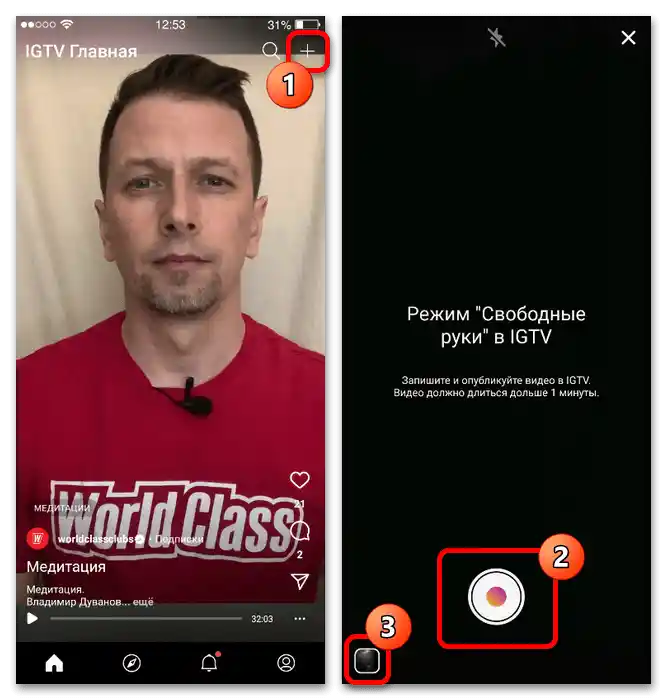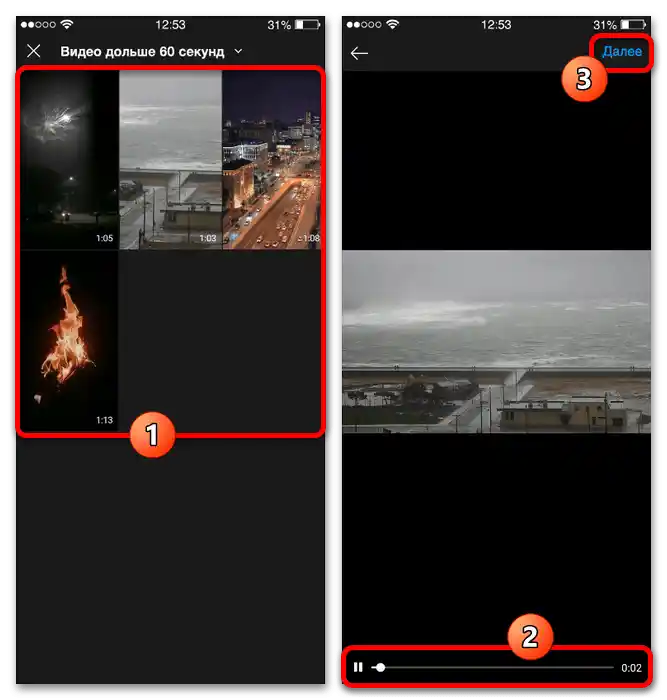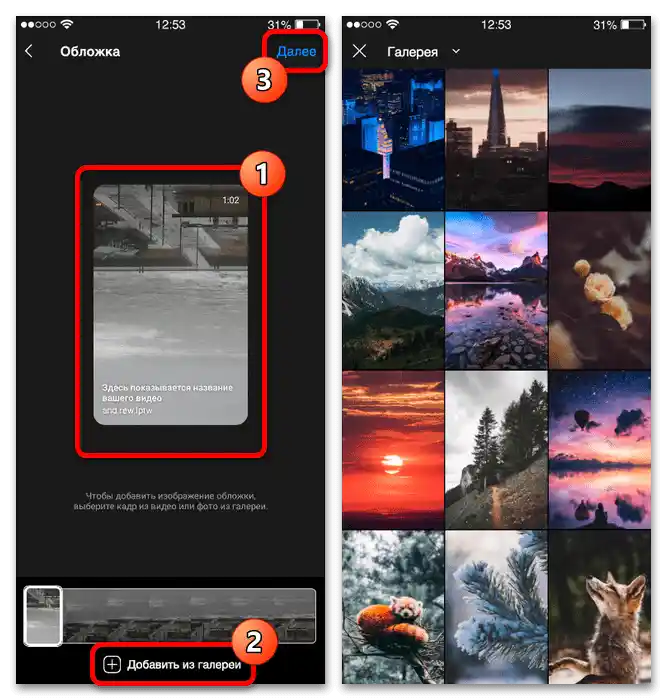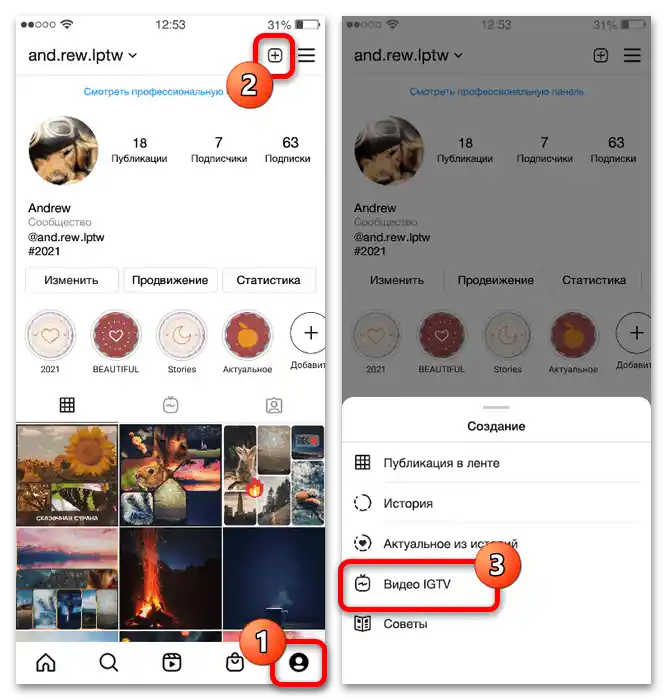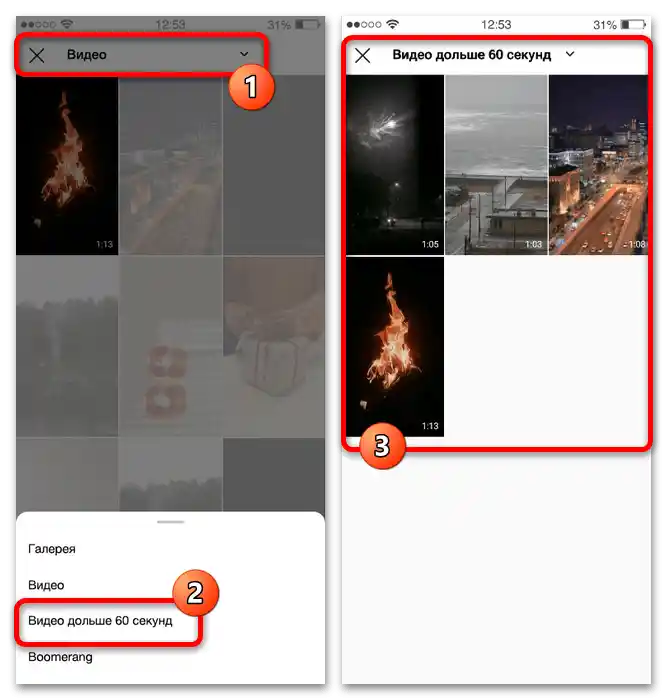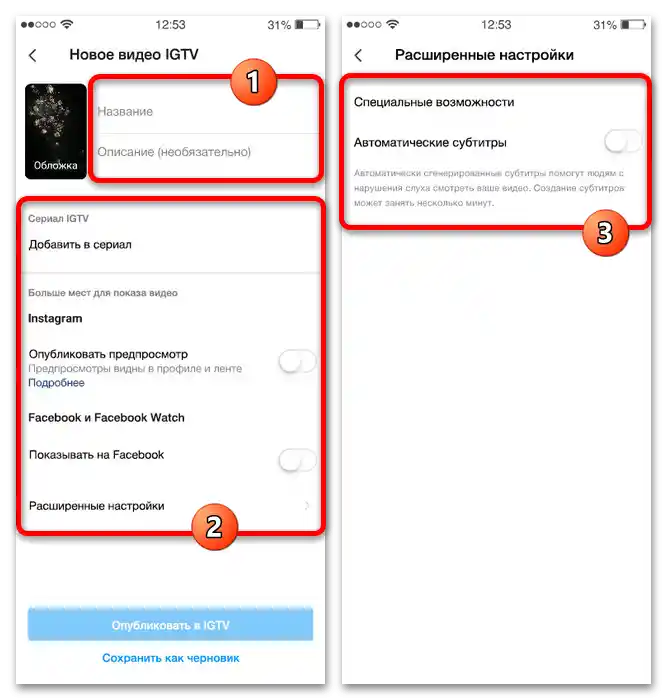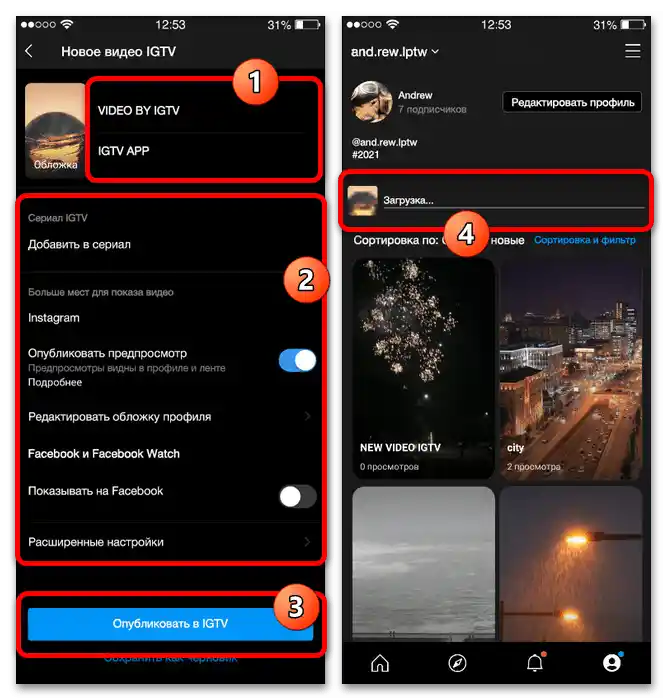المحتوى:
الطريقة 1: الوسائل القياسية
لإضافة فيديو IGTV من iPhone، يكفي استخدام التطبيق الرسمي المحمول لإنستغرام مع مجموعة الميزات القياسية وتسجيل الفيديو المناسب بتنسيق MP4. بالإضافة إلى هذا الامتداد، من المهم مراعاة المتطلبات الأخرى، بما في ذلك نسب العرض إلى الارتفاع 16:9 أو 9:16، الحد الأدنى من الدقة 720p، ومدة تتراوح من دقيقة إلى ساعة.
اقرأ أيضًا: التنسيقات و الأحجام للفيديو في إنستغرام
الخيار 1: إضافة فيديو جديد
- افتح تطبيق الشبكة الاجتماعية المعنية، ومن خلال الشريط السفلي، انتقل إلى صفحة الملف الشخصي. هنا، يجب النقر على الرمز "+" في الزاوية العلوية اليمنى من الشاشة، وفي النافذة المنبثقة، اختر "فيديو IGTV".
![كيف يمكن تحميل IGTV على إنستغرام من آيفون_001]()
ملاحظة: نظرًا لأن واجهة إنستغرام تتغير أحيانًا، قد يكون الزر المطلوب موجودًا على الصفحة الرئيسية للتطبيق. كبديل، يمكنك استخدام الرمز الموجود في شريط التنقل السفلي، ثم اختيار الفيديو الذي تتجاوز مدته دقيقة واحدة.
- قم بتوسيع القائمة باستخدام الزر في الجزء العلوي من الشاشة واختر "فيديو أطول من 60 ثانية". لمتابعة الإضافة، انقر على الصورة المصغرة للتسجيل المطلوب من قائمة الفيديوهات الموجودة، وفي الزاوية اليمنى، اضغط على "التالي".
![كيف يمكن تحميل IGTV على إنستغرام من آيفون_002]()
بعد ذلك، يمكنك الاطلاع على معاينة الفيديو وتأكيد الاختيار باستخدام الزر المماثل "التالي" في الزاوية العلوية اليمنى من الشاشة.في مرحلة "الغلاف" يجب تحديد معاينة الفيديو المستقبلي، والتي يمكن تعيينها باستخدام الشريط السفلي الذي تم إنشاؤه تلقائيًا من لقطات التسجيل أو صورة بجودة عالية من معرض الجهاز.
- عند الوصول إلى الصفحة الأخيرة "فيديو جديد على IGTV"، املأ الحقل النصي الإلزامي "العنوان" وإذا لزم الأمر، "الوصف". يمكنك أيضًا اختيار إضافة المنشور إلى سلسلة مسبقًا وتفعيل خيار "نشر المعاينة"، الذي يسمح بعرض الفيديو في الخلاصة بين المنشورات الأخرى.
![كيف يمكن تحميل IGTV على إنستغرام من آيفون_004]()
لا تنسَ إمكانية التصدير التلقائي للتسجيل إلى الشبكات الاجتماعية الأخرى، والتي تتعلق بشكل أساسي بالصفحة المرتبطة مسبقًا على فيسبوك. كما يمكن أن تكون "الإعدادات المتقدمة" مفيدة جدًا، حيث تحتوي في الوقت الحالي على وظيفة واحدة فقط "الترجمات التلقائية".
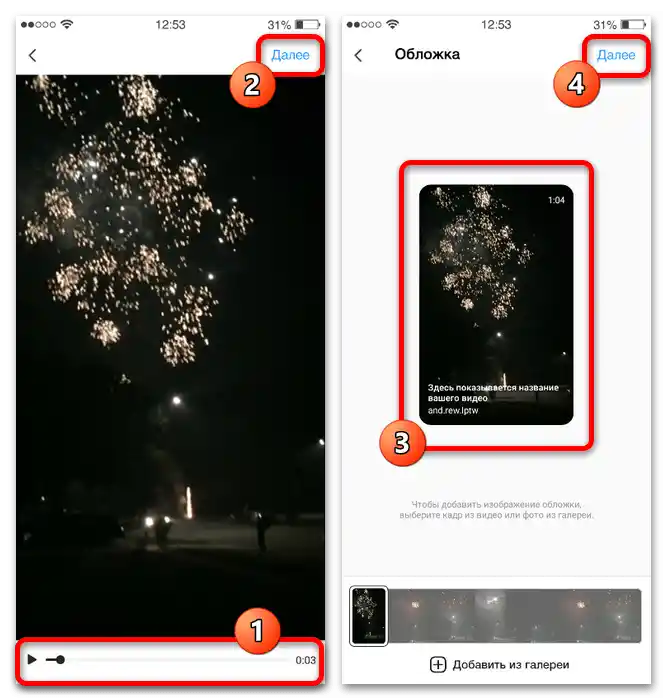
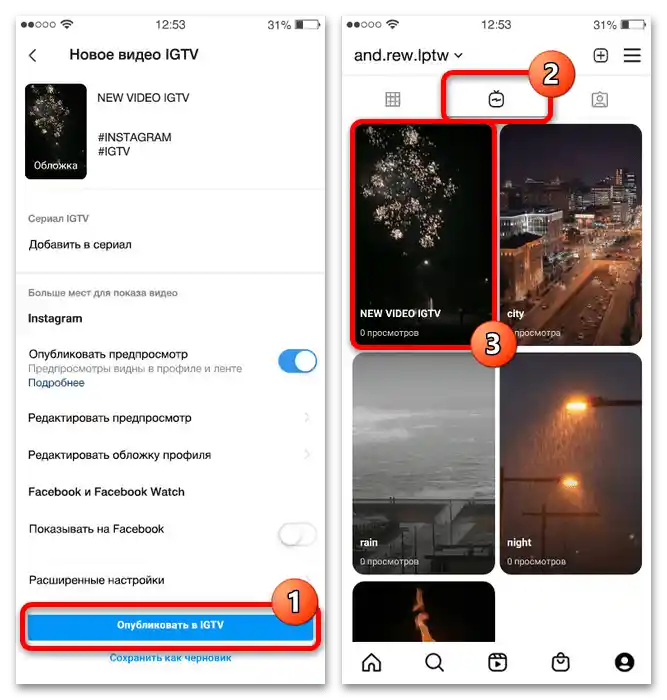
عند الانتهاء، يكفي الضغط على الزر المركزي السفلي "نشر على IGTV" وانتظار بعض الوقت، مع تحديث الصفحة بشكل دوري لقائمة الفيديوهات المحملة. إذا كانت المعلمات المحددة والفيديو تتوافق مع متطلبات الشبكة الاجتماعية، يجب أن يظهر التسجيل قريبًا.
الخيار 2: حفظ تسجيل البث المباشر
البديل الرئيسي لتحميل فيديو IGTV من ذاكرة الجهاز هو حفظ البث المباشر الخاص بك أثناء الانتهاء. يجب أن تأخذ في الاعتبار أن هذه الميزة قد تكون متاحة أيضًا في ظروف أخرى، إذا قمت بتمكين وظيفة الحفظ التلقائي للبث في الذاكرة الداخلية للهاتف الذكي مسبقًا.
- باستخدام زر "إنهاء الفيديو"، اختر في النافذة المنبثقة "مشاركة على IGTV". لاحظ أن جميع القيود المذكورة سابقًا بشأن الأحجام ومدة التسجيل سارية هنا.
- أضف الغلاف واضبط المعلمات الأخرى حسب رغبتك على غرار القسم الأول من التعليمات.لإضافة منشور على إنستغرام، استخدم زر "نشر فيديو IGTV".
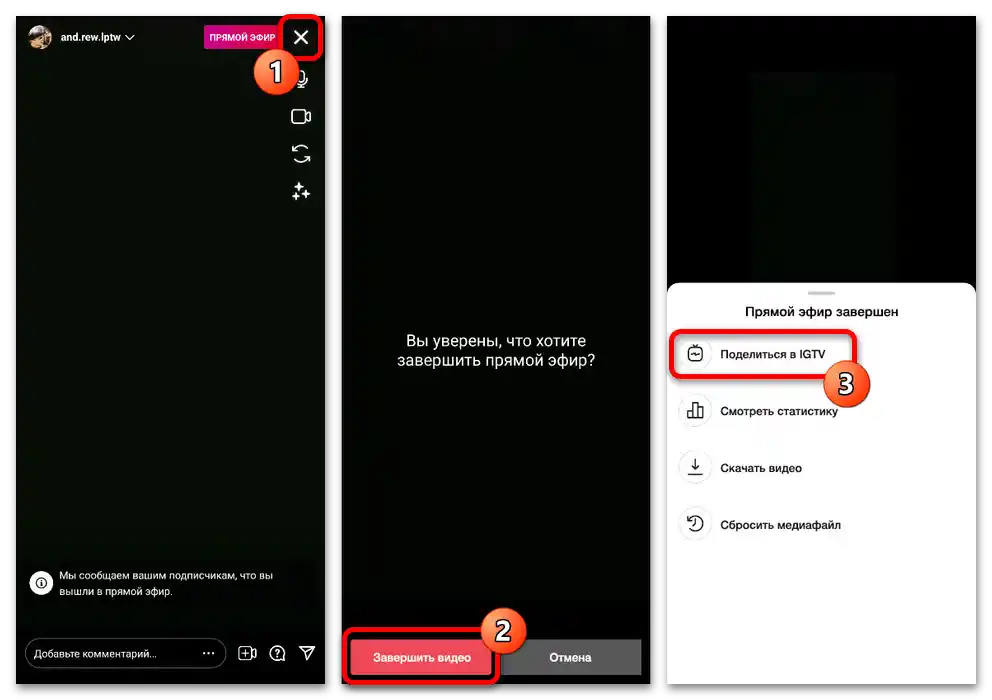
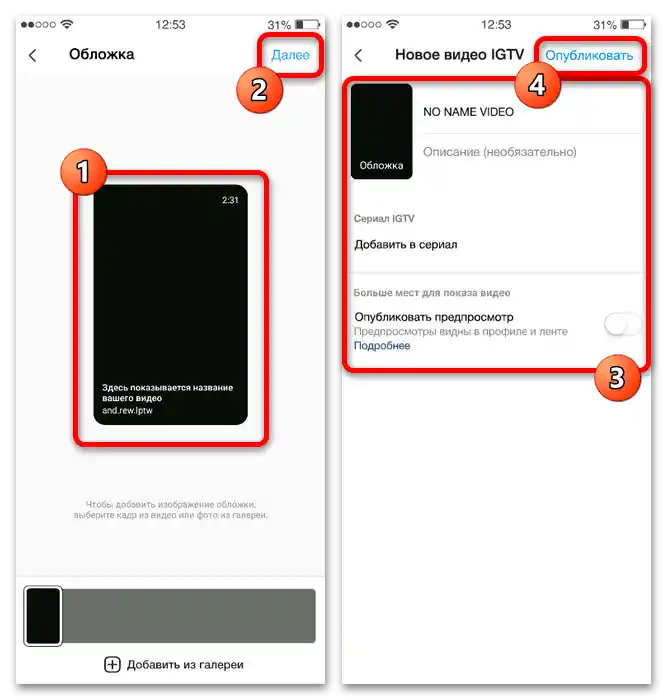
الاختلاف الوحيد في فيديو هذا النوع سيكون التسمية الخاصة "تسجيل البث المباشر" تحت اسم المؤلف أثناء مشاهدة المنشور. بخلاف ذلك، سيعمل الفيديو تمامًا كما أي فيديو آخر على IGTV.
الطريقة 2: تطبيق IGTV
من خلال تطبيق IGTV المنفصل، يمكنك ليس فقط مشاهدة الفيديوهات، ولكن أيضًا إضافة جديدة، باستخدام نفس المعايير، ولكن بعدد أقل قليلاً. وبفضل استخدام حساب إنستغرام الموحد، ستظهر التسجيلات تلقائيًا في كلا التطبيقين المحمولين.
- عند وجودك في البرنامج المحدد، على الصفحة الرئيسية في الجزء العلوي الأيمن، اضغط على الزر الذي يحمل صورة "+"، مما سيمكنك من تفعيل وضع إنشاء الفيديو بالكاميرا، غير المتاح في النسخة القياسية من إنستغرام. إذا كنت لا ترغب في تسجيل الفيديو بهذه الطريقة، يمكنك الضغط على الزر في الزاوية اليسرى من الشاشة.
- في الحالة الثانية، ستظهر قائمة بالملفات المدعومة الموجودة على الجهاز. لتحميل الفيديو، المس الصورة المصغرة للتسجيل المطلوب، وبعد التأكد من صحة الاختيار باستخدام مشغل الوسائط، اضغط على "التالي".
- إذا رغبت، في مرحلة "الغلاف" يمكنك تعيين معاينة جديدة للمنشور المستقبلي، باستخدام الشريط الموجود في أسفل الفيديو. كما تتوفر هنا إمكانية اختيار ملف رسومي من المعرض، بما في ذلك أي شيء غير مرتبط بالمحتوى.
- كما هو الحال مع التطبيق الرسمي للشبكة الاجتماعية، ستكون هناك العديد من الخيارات المتاحة في الصفحة النهائية. قم بإجراء التعديلات اللازمة واضغط على زر "نشر على IGTV".
![كيف يمكن تحميل IGTV على إنستغرام من آيفون_009]()
يمكنك متابعة حالة تحميل الفيديو على الصفحة الرئيسية للملف الشخصي في هذا التطبيق. عند الانتهاء من العملية، سيظهر التسجيل تلقائيًا في المكتبة.